星际争霸怎么查看游戏录像
时间:2023-06-20 09:27:52 | 阅读:108很多玩家不清楚星际争霸怎么查看游戏录像,其实很简单,这里小编就为大家带来星际争霸查看游戏录像方法,感兴趣的小伙伴不妨来了解一下。
星际争霸怎么查看游戏录像
点击进入游戏主页中,选中顶部“游戏录像”。

然后就能查看到使用当前账号在本地玩过的游戏录像记录。
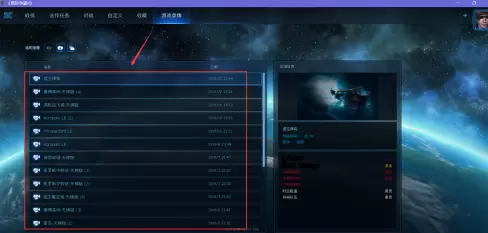
选中其中某条录像记录,在右侧页面中,就会显示该次录像的详细信息,如游戏时间、版本号等信息。
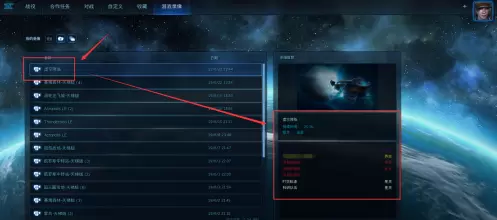
要是想一个人观看游戏,选中录像信息,然后点击下方的“单独观看”按钮。
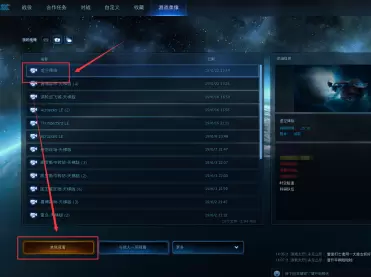
就会进入游戏录像界面中,通过右下角的工具栏,可以调整录像的播放速度、何种视角等。
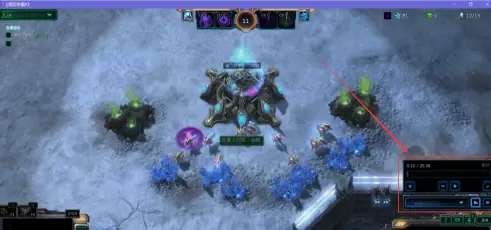
选中底部“与他人一同观看”,即可创建一个私人房间,然后邀请好友一起观看该段游戏录像。
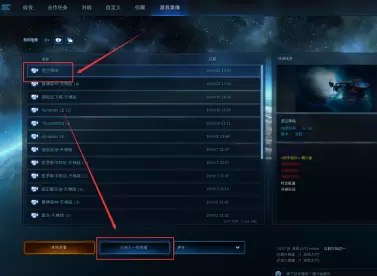
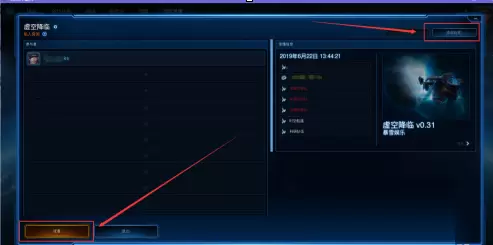
以上就是星际争霸查看游戏录像方法的全部内容,希望能帮到大家,更多星际争霸相关攻略正在添加中。
相关资讯
更多-

- 漫威终极逆转最新版2024
- v102.2.0 1017.11 MB
- 策略塔防 | 2024-09-20
-

- 萌萌贪吃虫夏季版安卓版
- v1.0 112.12 MB
- 休闲益智 | 2024-09-20
-

- 修仙乱斗官方版
- v0.2 93.54 MB
- 角色扮演 | 2024-09-20
-

- 魔法机械师安卓版
- v1.0.0 120.4 MB
- 飞行射击 | 2024-09-20
-

- 蒂奇镇阿凡达梦想世界官方版
- v1.0.2 239.51 MB
- 休闲益智 | 2024-09-20






